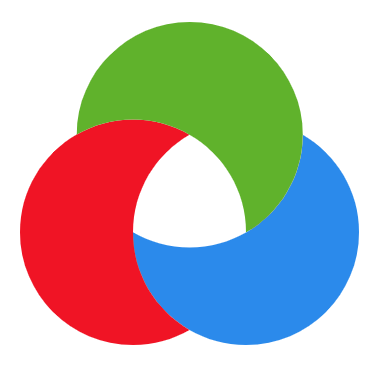필자는 최근 생에 최초로 법인 전자 셀프 등기를 완료하여 법무법인 수수료를 아낀바 있다.
처음이라 걱정도 많고 복잡하고 오류 많은 과정에 힘들었다.
아래 그 과정을 기록하고자 하니 나와 같은 사람들에게 도움이 되었으면 한다.
참고로 필자의 법인은 자본금 10억 이하, 이사 3인 이하로 구성되어 있으므로 본 글을 읽는 독자들은 참고하길 바란다. 또한 우리는 관할내 등기이다, 고양시 일산동구 에서 일산동구로 이사를 했다는 말이다.
우리 회사의 컨디션과 다르다면 필히 등기소에 문의를 구하고 진행할 것.
*사전 준비 사항 :
- 셀프 등기는 항상 Edge를 사용하자.
- Internet Explorer 모드를 활성화 하자. (인터넷 등기소는 아직 구시대적 유물인 IE를 바탕으로 한다. 해당 기능을 활성화 하지 아니하면 엄청난 오류에 머리가 빠질것이다.)

만일 계속해서 오류가 난다면 사용자지원센터로 전화해서 물어보기를.(1544-0770)
개인의 컴퓨터 마다 오류가 나는 유형이 다양한듯 하다.
3. 아래의 준비물들을 미리 챙기고 스캔 해놓을것 :
a) 정관 사본(간인)
b) 본점 이전 결정서(대표 이사 날인) - 본점 이전 결정서는 아래와 비슷하게 스스로 워드로 만들던가 인터넷 쳐보면 양식 많음.

c) 본점 이전 등록 면허세 납부확인서의 납세번호 - wetax에 들어가서 법인 이사했다고 하면 등록면허세 어떻게 납부하는지 친절히 알려준다. 콜센터 110번.
참고로 등록 면허세 납부하고 납부확인서도 따로 발급 신청을 해야지 발행된다. 거기에 납세번호가 있다.
https://www.wetax.go.kr/main.do
d) 대법원 전자증명서 USB(이건 전자 등기하려면 필요한 장치이다. 가까운 등기소 방문하여 신청 후 구매할것.)


2. 전자신청 로그인 클릭, 준비해둔 대법원 USB 전자증명서 로그인을 하라

3. 법인, 전자신청하기, 등기신청자용, 신청서작성 및 제출 메뉴, 신규 클릭

4. 신청서 작성 1단계 : 아래 빨강 네모란의 정보는 모두 기입하면 된다.
-등기의 사유는 각자 상황에 맞게 변경하여 쓸 것.
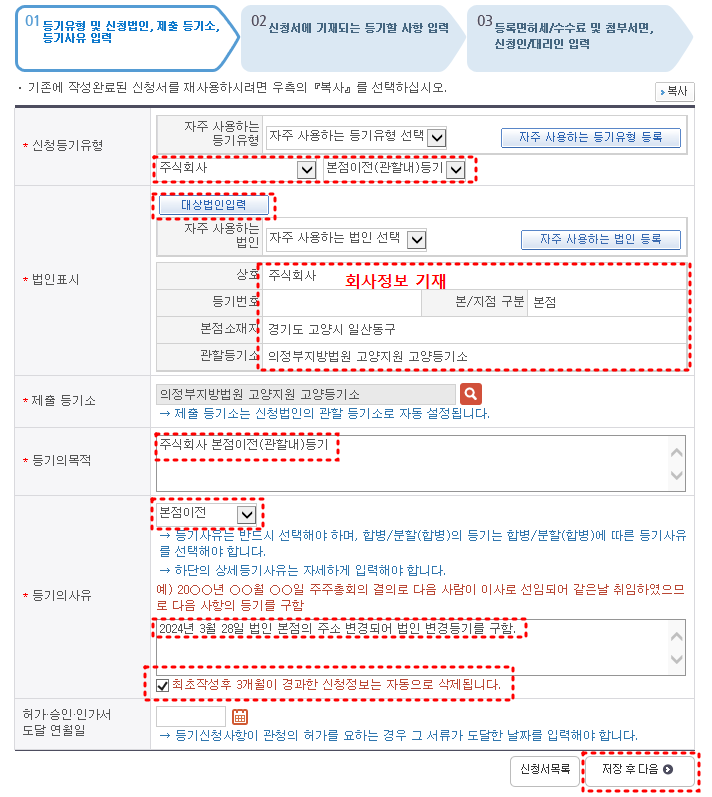
5. 신청서 작성 2단계 : 아래 빨강 네모 클릭하여 이전 주소 및 이전 날짜 입력
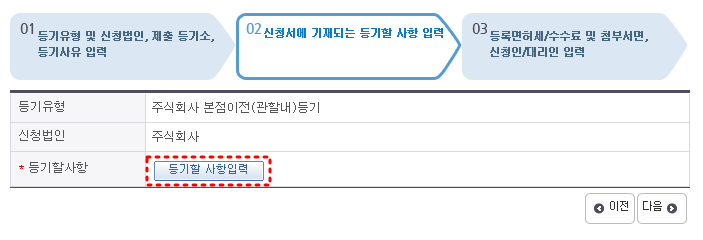
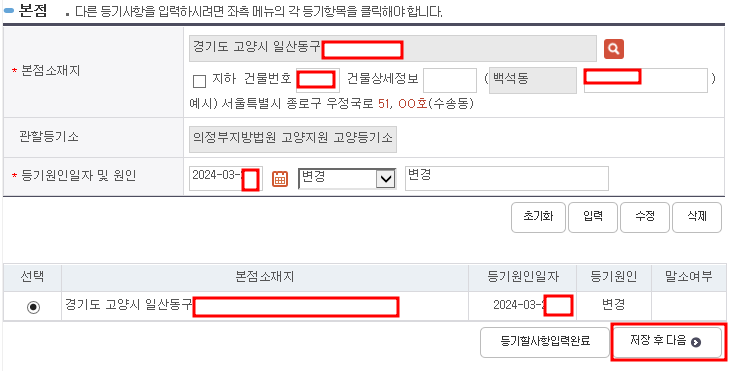
6. 신청서 작성 3단계 :
a) 등록면허세 수수료 입력 : wetax에서 발급받은 등록면허세 납부확인서를 참조하여 금액 입력 할 것. 전자등기 수수료는 필자의 경우에는 2,000원 이었으나 각자 관할 등기소에 문의 할 것.
b) 행정기관연계할첨부서면입력 : 아래 2번째 캡쳐사진 참고
c) 첨부서면 : 아래 3번째 캡쳐사진 참고. 미리 준비한 정관 및 본점 이전 결정서를 첨부.
d) 신청인은 법인 대표로 작성할 것.
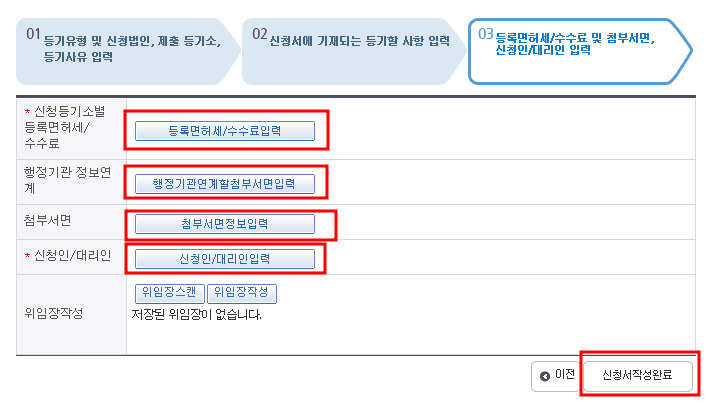
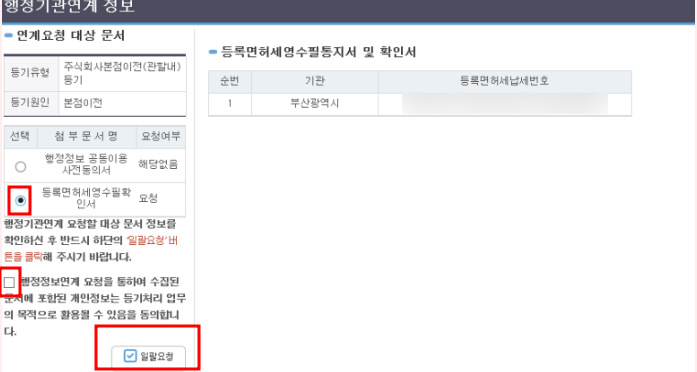
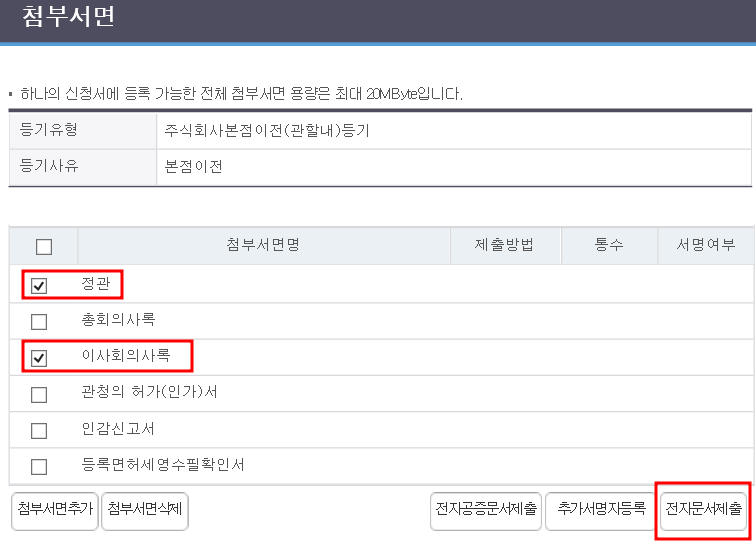
**신청 작성 완료**
이후 신청서작성 및 제출 메뉴, 신청서 제출대기 메뉴에서 신청서를 찾아 신청서 제출 클릭.
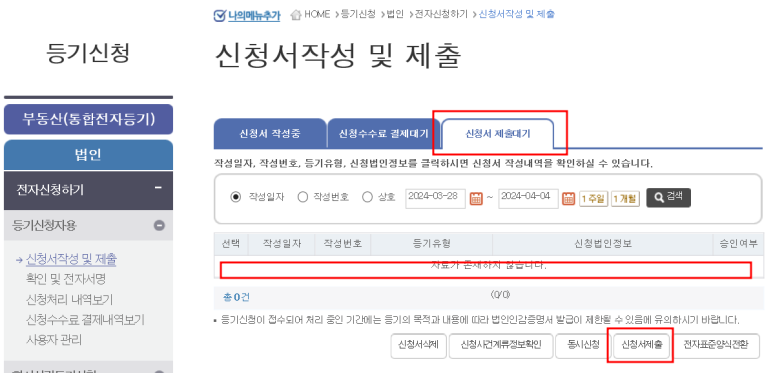
**보정 할 내용 없으면 몇일 내로 등기완료**
***신청 시기 별로 요구 서류가 다를수 있기에 보정명령이 나올수 있음***
'철든이의 일상' 카테고리의 다른 글
| 법인 주소 이전 등기 완료 이후 해야할일들 (0) | 2024.08.09 |
|---|---|
| 가족에 대한 생각 (0) | 2023.07.14 |
| 니켈 및 주요 금속 LME (0) | 2023.07.14 |
| Ozempic - Hot 한 다이어트 약 (0) | 2023.07.06 |